YouTubeのアイコン(プロフィール写真)変更で悩んではないだろうか。アイコン(プロフィール写真)はYouTubeチャンネルの顔とも言える重要な要素だ。
今回はパソコン・スマホからアイコン(プロフィール写真)を変更する方法をそれぞれ紹介しよう。
【YouTube】アイコン(プロフィール写真)の変更方法【パソコン】
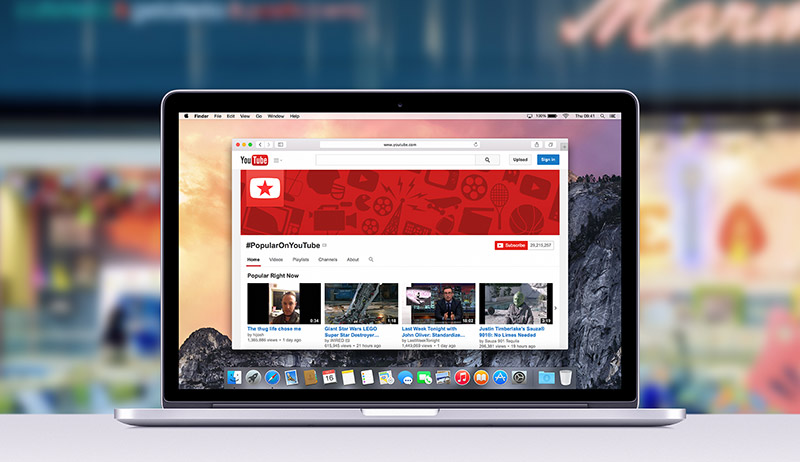 (Image:Alexey Boldin / Shutterstock.com)
(Image:Alexey Boldin / Shutterstock.com) パソコンでのYouTubeアイコン(プロフィール写真)の変え方を紹介しよう。パソコンでの変え方はWindows、Mac問わずに同じ変え方で、YouTubeのアイコン(プロフィール写真)を変えることができる。
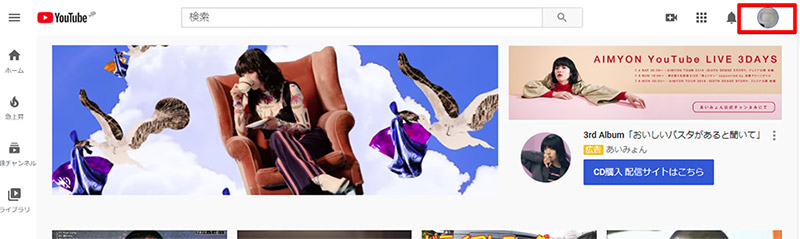
パソコンからは、YouTubeのサイト上からアイコン(プロフィール写真)を変更できる。YouTubeトップ画面右上の自分のアイコンをクリックしよう
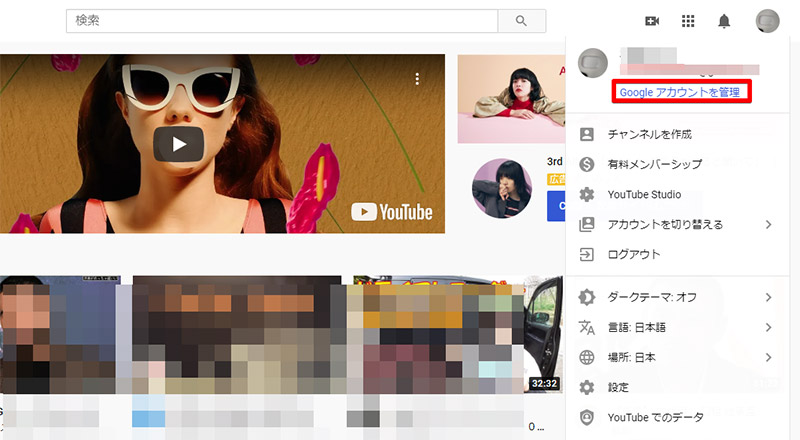
メニューが表示されるので、「Googleアカウントを管理」を選択する
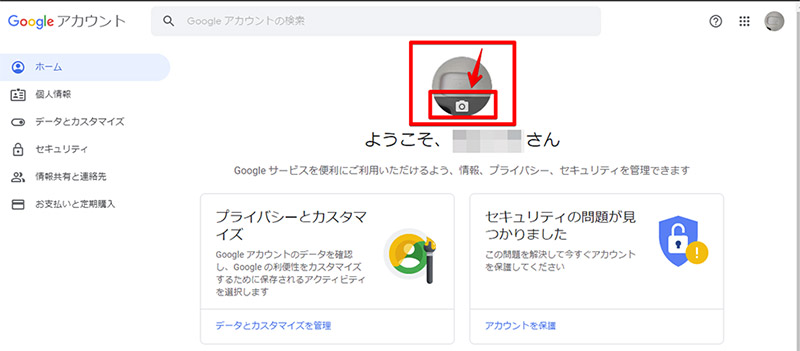
自分の現在のアイコン(プロフィール写真)が表示されている部分に、マウスを当てると「カメラ」アイコンが表示されるので、これをクリックしよう
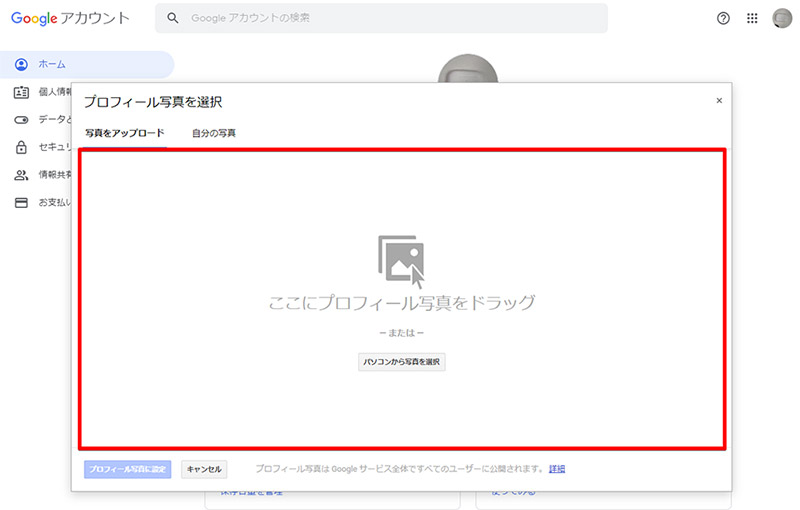
アイコン(プロフィール写真)画像のアップロード画面が表示される
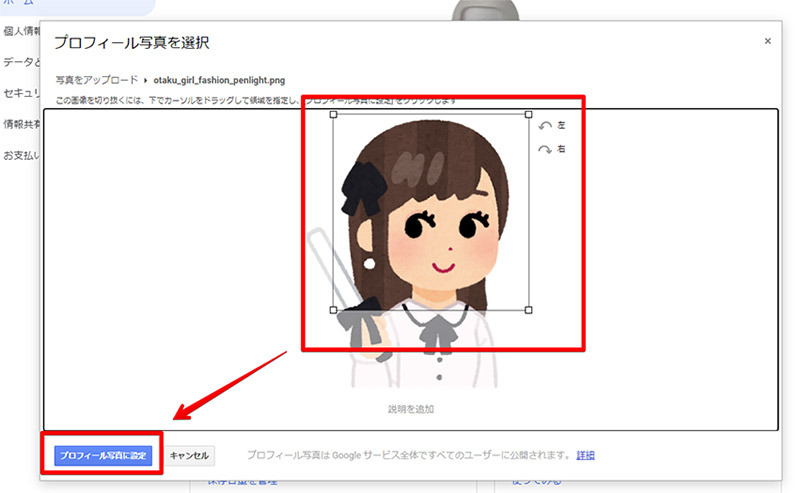
アイコン(プロフィール写真)画像をアップロードすると、アイコンに設定する範囲を指定できる。設定したら「プロフィール写真に設定」をクリックしよう
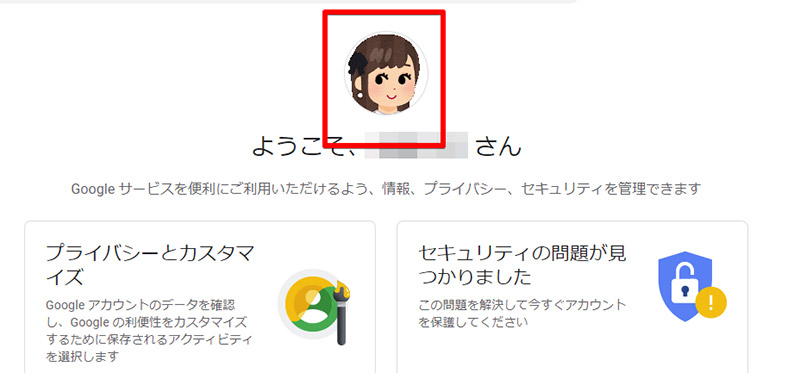
これで変更は完了だ
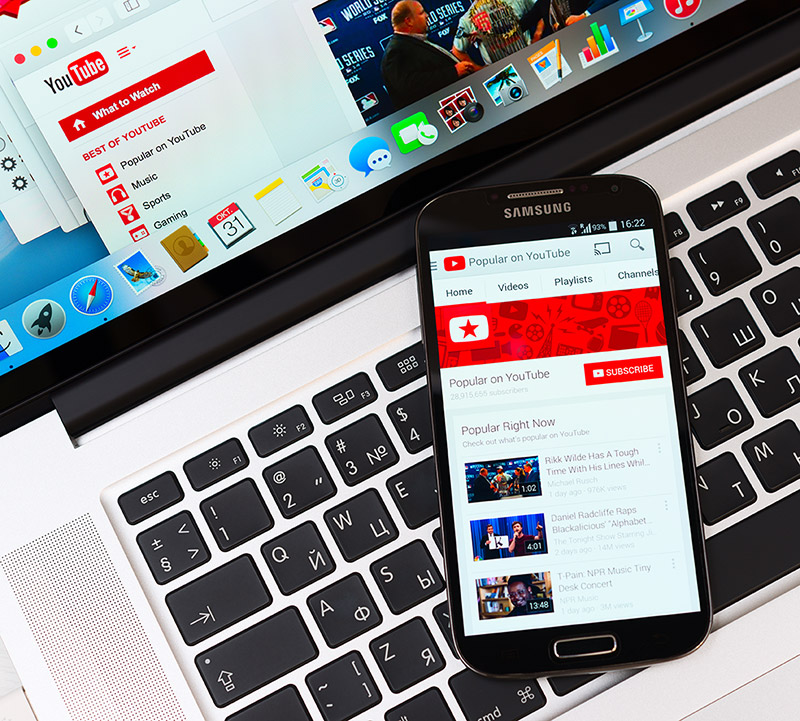 (Image:Yeamake / Shutterstock.com)
(Image:Yeamake / Shutterstock.com) スマホでのYouTubeアイコン(プロフィール写真)の変え方を紹介しよう。基本的にiPhoneもAndroidも変わらないが、若干ではあるが操作方法に違いがある。スマホからアイコン(プロフィール写真)を変えようと思ったときには、自分の持っているスマホに合わせた方法を試してみよう。
・iPhoneの場合
iPhoneでのアイコン(プロフィール写真)の変え方を見ていこう。
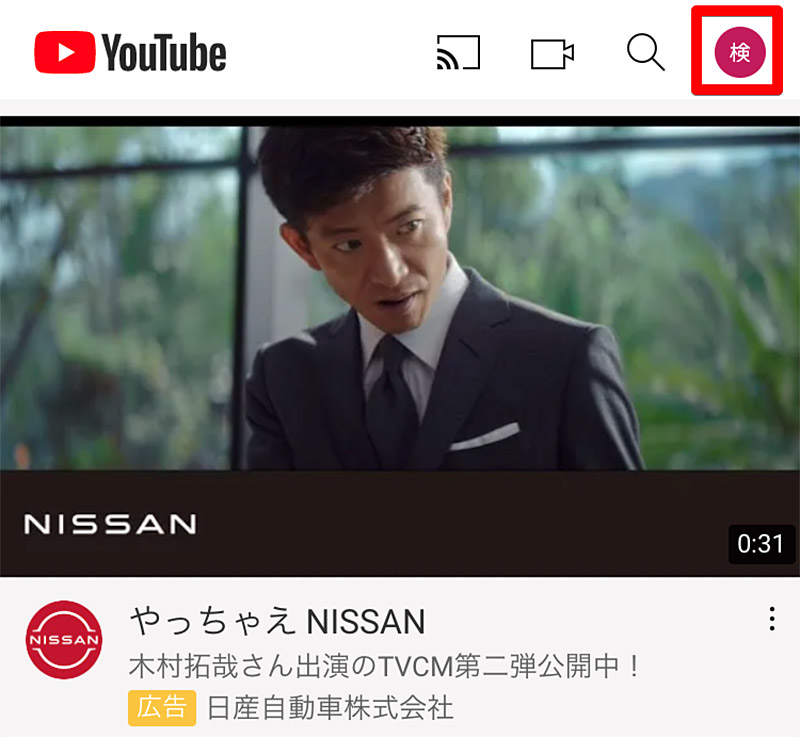
iPhoneから行うときにはYouTubeアプリを利用する。アプリを起動すると右上に自分のアイコン(プロフィール写真)が表示されているのでタップしよう
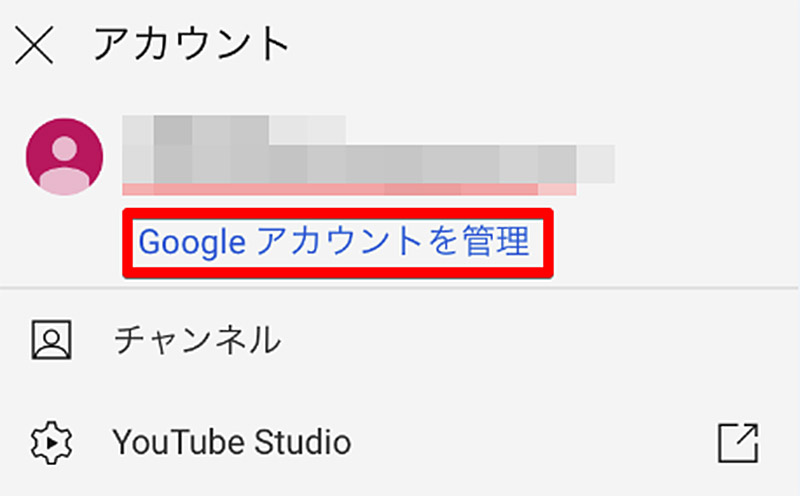
各種メニューが表示されるので、「Googleアカウントを管理」をタップだ
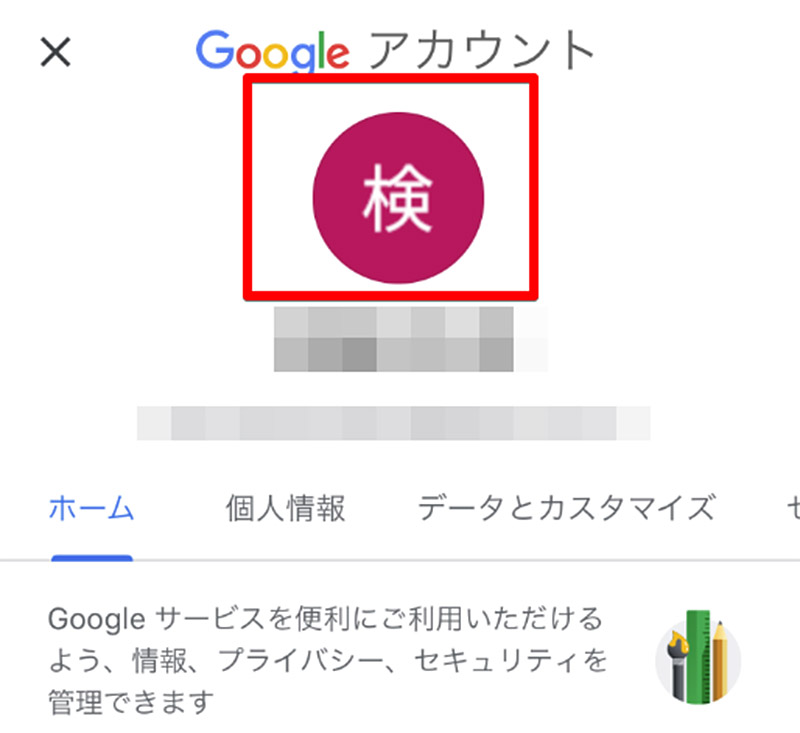
現在のアイコン(プロフィール写真)が表示されているのでタップしよう
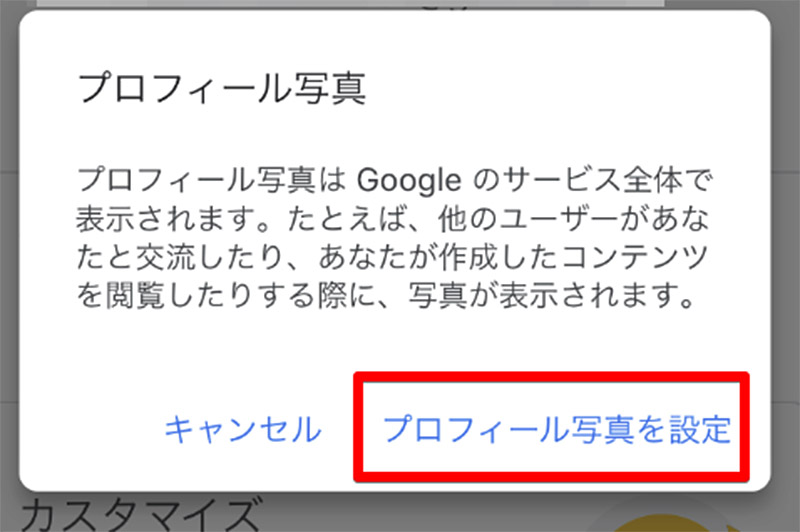
メニューが表示されるので、「プロフィール写真を設定」をタップだ

アイコン(プロフィール写真)画像のアップロード方法を指定できる
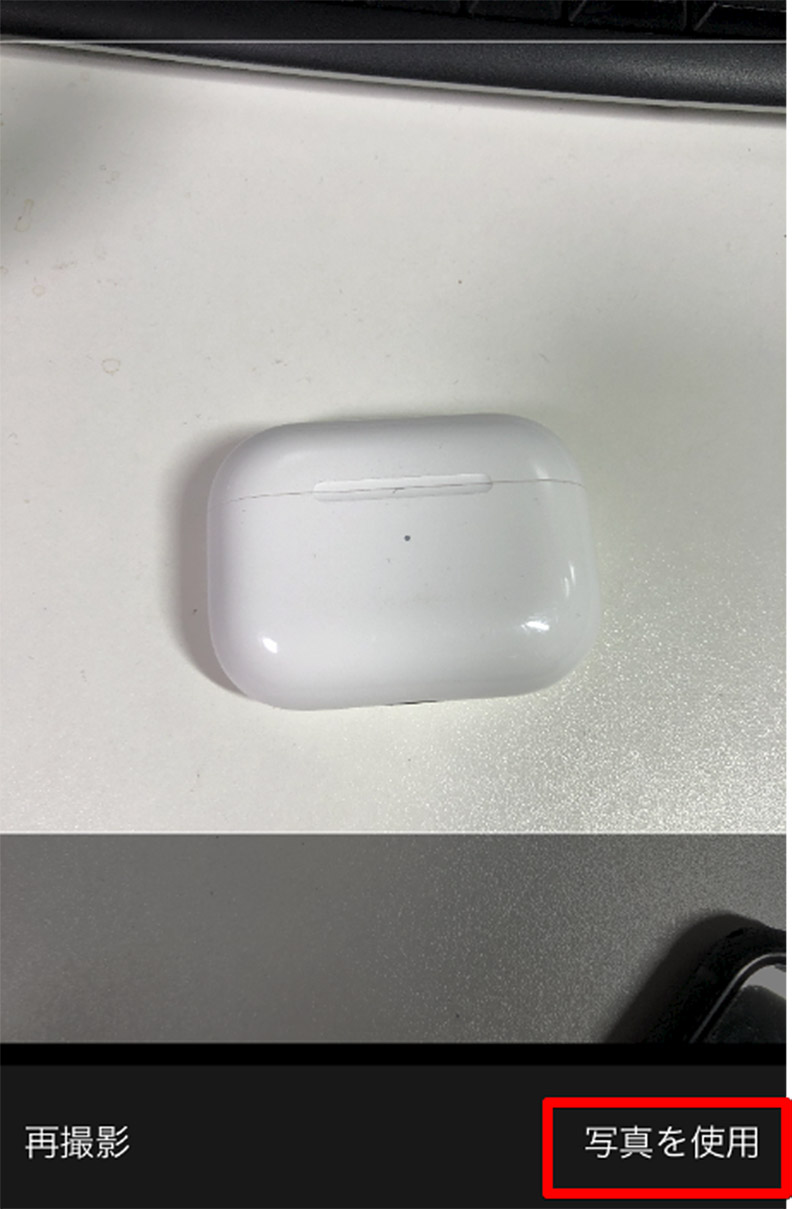
今回は新たにカメラで撮影した画像を使う。「写真を使用」をタップで利用できる

これで設定は完了だ
・Androidの場合
Androidでのアイコン(プロフィール写真)の変え方を見ていこう。
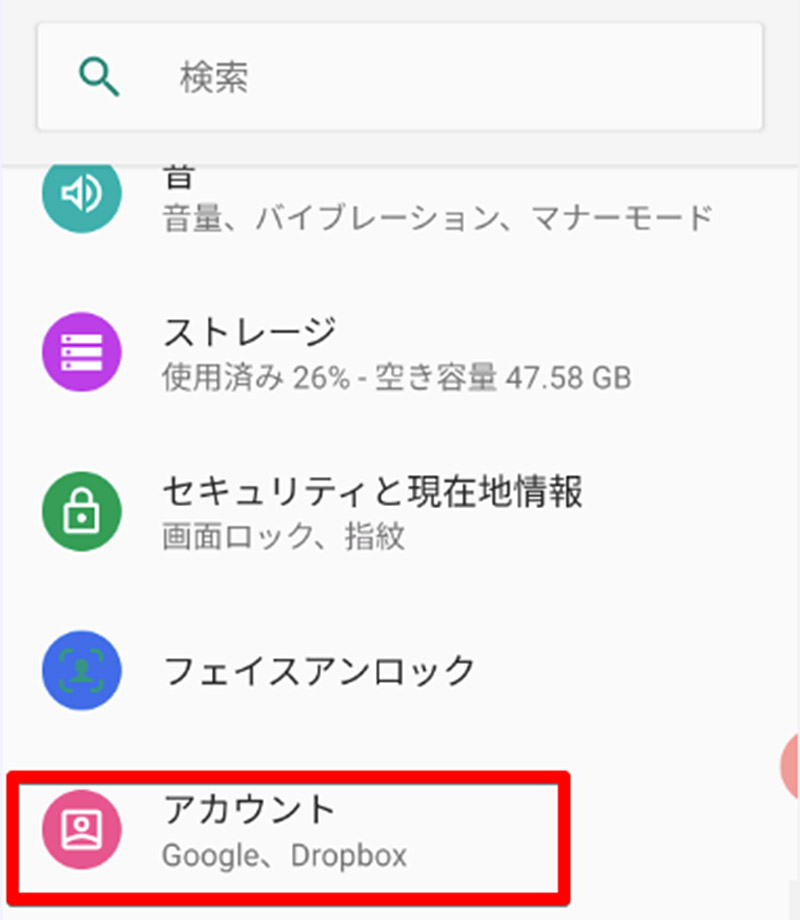
AndroidもYouTubeアプリを利用すれば、iPhoneと同様に設定できるが、Androidの場合はスマホ本体に同じアカウントを利用していれば、設定からアイコン(プロフィール写真)を変更できる。スマホの設定を開いて「アカウント」を選択しよう
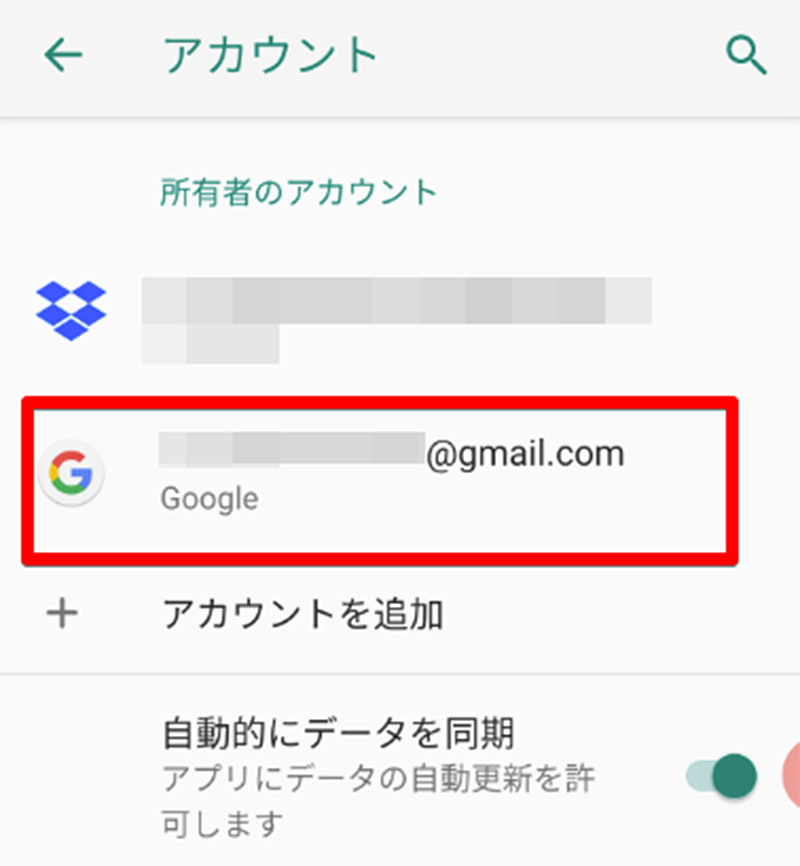
現在スマホでログインしているアカウントが表示されるので、アイコン(プロフィール写真)を変更したいアカウントを選択しよう
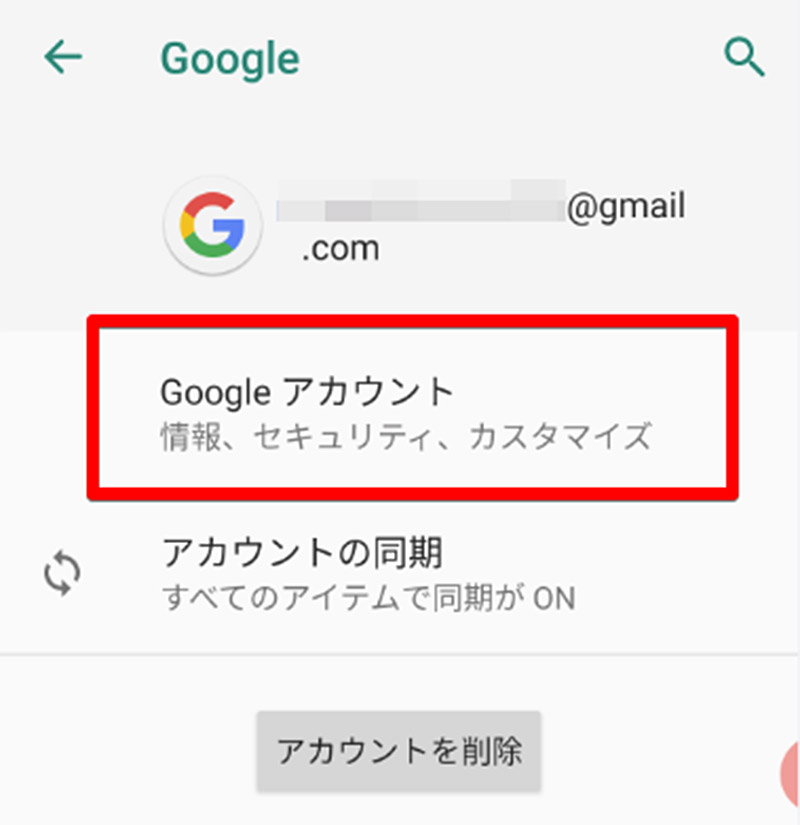
続いて「Googleアカウント」を選択だ
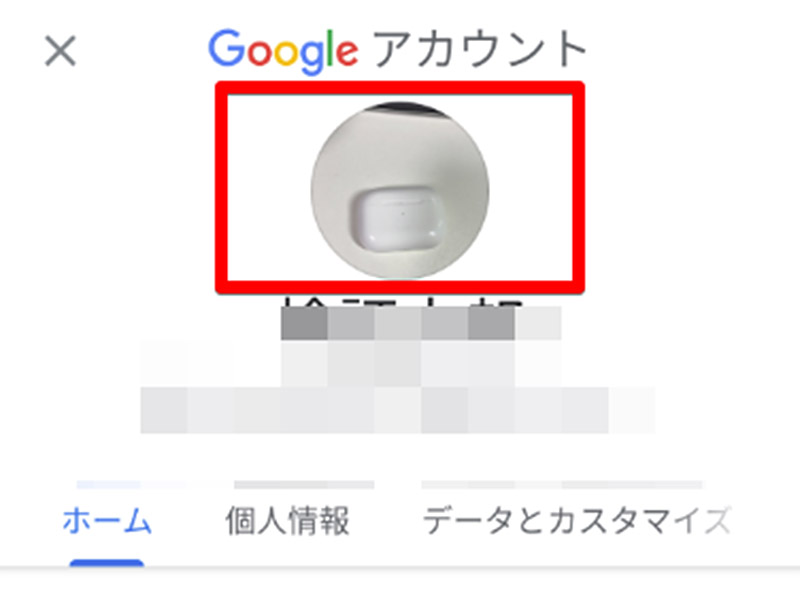
自分の現在のアイコン(プロフィール写真)が表示されるので、その部分をタップしよう
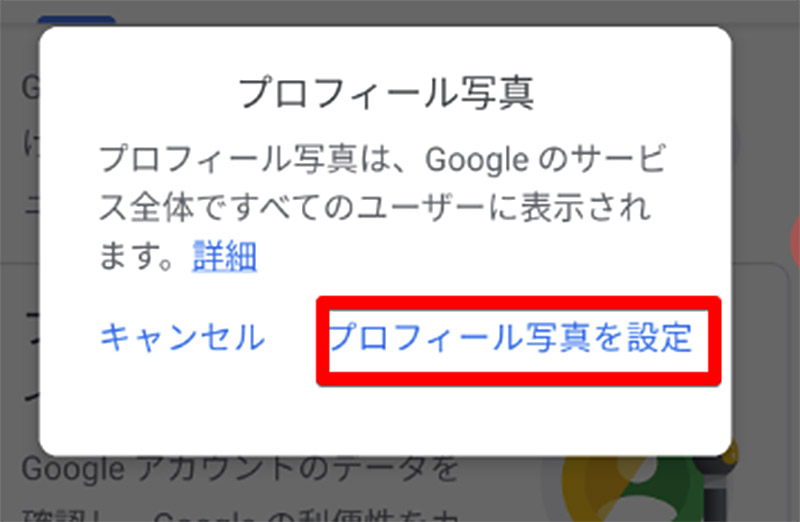
「プロフィール写真を設定」をタップ
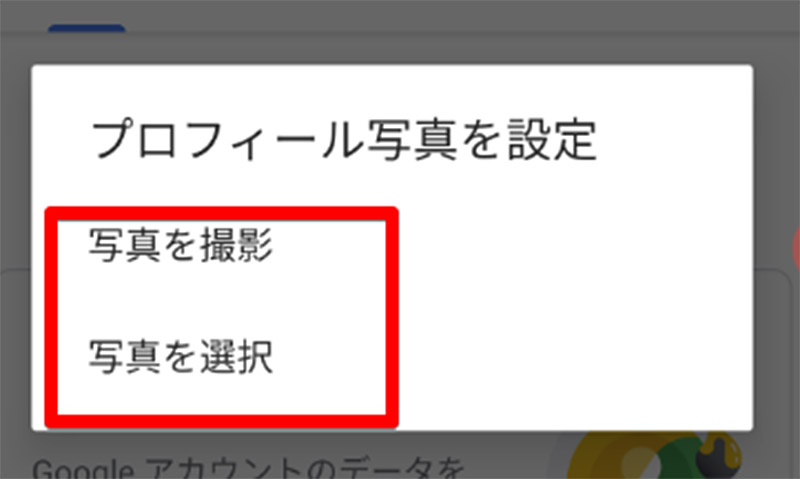
写真のアップロード方法を指定しよう
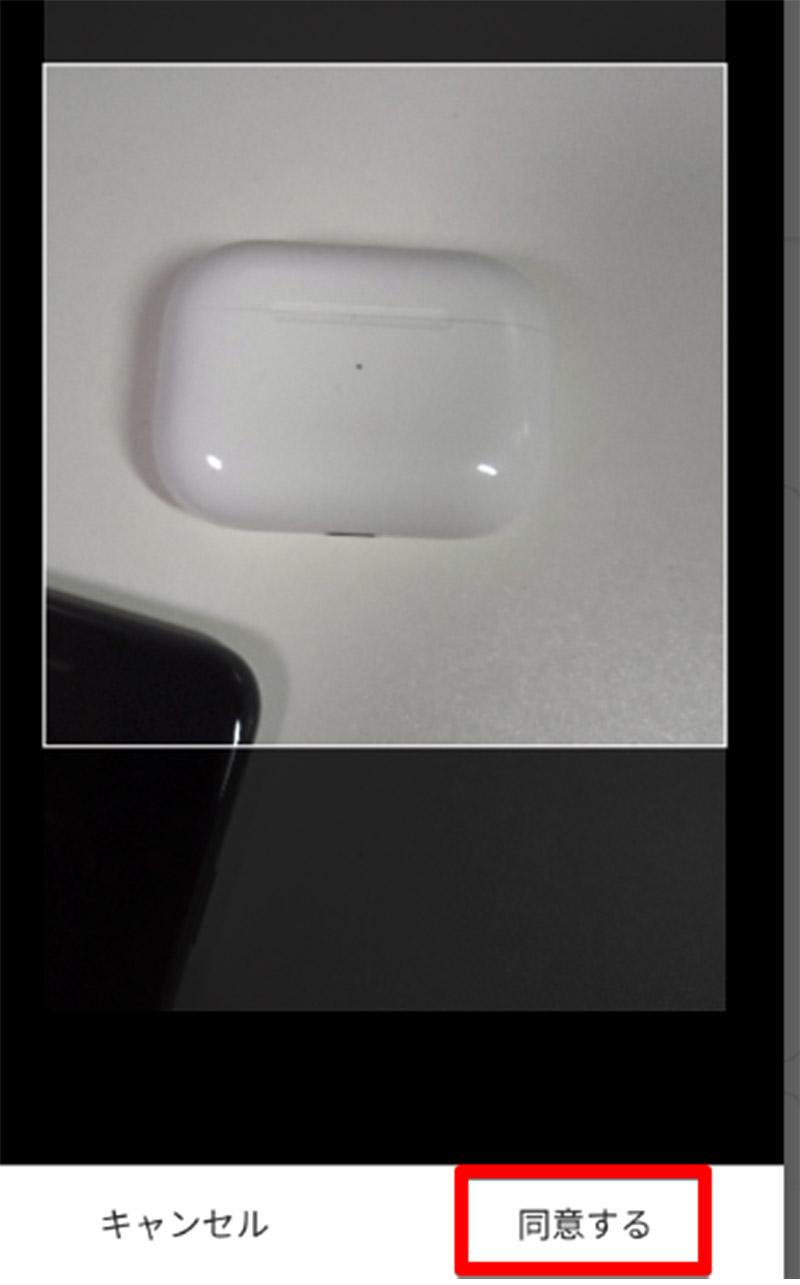
写真を選択したら「同意する」をタップだ
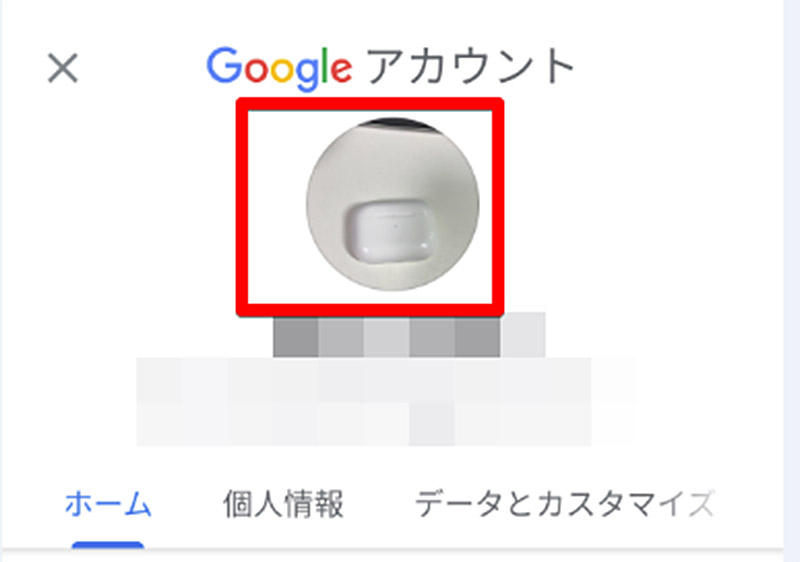
これで変更できた
 (Image:Alexey Boldin / Shutterstock.com)
(Image:Alexey Boldin / Shutterstock.com) せっかくYouTubeのアイコン(プロフィール写真)を変更したのに、自分のパソコンやスマホで確認した、YouTubeチャンネルのアイコン(プロフィール写真)が変わらないこともある。アイコン(プロフィール写真)を変更したのに、自分のパソコンやスマホでの表示が変わらない時の原因や対象方法を紹介しよう。
・アイコンを変更したアカウントにログインしているかを確認する
アカウントを複数持っている場合、アイコン(プロフィール写真)を変更したアカウントとは別のアカウントでログインしている可能性がある。一度、現在利用中のユーザーを確認してみよう。自分がアカウントを一つしか持っていなくても、共有しているパソコンやスマホの場合には、別の人のアカウントでログインされているかもしれない。
YouTubeの場合は、アカウントからログアウトしなくても利用するアカウントを切り替えることができるので、気が付かない内にアイコン(プロフィール写真)したアカウントとは別のアカウントに切り替わっていることがあるのだ。
・ブラウザのキャッシュを削除する
パソコンやスマホのブラウザには読み込みを高速化する仕組みとして、一度読み込んだページの内容を記録しておく、キャッシュという機能がある。アイコン(プロフィール写真)を変更しても、利用しているパソコンやスマホ内のキャッシュが新しいアイコン(プロフィール写真)に置き換わらない場合には、表示上変更前のアイコン(プロフィール写真)が表示されてしまうことがある。
この場合、一度キャッシュを削除することで対応可能だ。一度キャッシュを削除してから再度、アイコン(プロフィール写真)を変更したアカウントでYouTubeにログインすることで、新しいアイコン(プロフィール写真)が読み込まれるのだ。また、より手軽な方法として、「Shift」と「F5」でパソコン・スマホのブラウザを更新する「スーパーリロード」という方法がある。このスーパーリロードは通用の「F5」による更新よりも強力な更新と考えてもらいたい。通常は「F5」更新でキャッシュも更新されるがまれにされない場合もある。このような時にスーパーリロードを行うと、強制的にキャッシュを更新することが可能となるのだ。
【YouTube】使用可能な写真やイラストの種類
 YouTubeで利用可能なアイコン(プロフィール写真)のファイル形式にも注意が必要だ。アイコン(プロフィール写真)で利用可能な画像ファイルは「JPG」「PNG」「BMP」もしくは、アニメーションでない「GIF画像」に限られているからだ。そのため、アイコン(プロフィール写真)の作成にPhotoshopを利用した際に生成される、独自形式の画像ファイル「PSD」やその他独自の画像編集・イラストソフトなどで保存された画像ファイルは利用できないのだ。
YouTubeで利用可能なアイコン(プロフィール写真)のファイル形式にも注意が必要だ。アイコン(プロフィール写真)で利用可能な画像ファイルは「JPG」「PNG」「BMP」もしくは、アニメーションでない「GIF画像」に限られているからだ。そのため、アイコン(プロフィール写真)の作成にPhotoshopを利用した際に生成される、独自形式の画像ファイル「PSD」やその他独自の画像編集・イラストソフトなどで保存された画像ファイルは利用できないのだ。
これらの「PSD」などの独自形式の画像ファイルは、アイコン(プロフィール写真)を作成したソフトで「JPG」や「PNG」などの汎用画像形式に書き出すことが可能だ。「JPG」もしくは「PNG」に書き出すのが一般的であり、これらの画像ファイルであればYouTubeのアイコン(プロフィール写真)として利用可能だ。
なお、「JPG」や「PNG」にアイコン(プロフィール写真)画像を書き出した後も、「PSD」などの独自画像形式ファイルは保存しておこう。これらにはレイヤー情報や非圧縮の画像が記録されているので、後々画像内の変更などを行いたい場合にはこちらを利用すべきだ。特に、自作イラスト・画像の場合「JPG」「PNG」などの汎用画像形式に書き出すと、レイヤー分けの意味がなくなってしまい、元に戻すことは困難になってしまう。
 (Image:Proxima Studio / Shutterstock.com)
(Image:Proxima Studio / Shutterstock.com) YouTubeのアイコン(プロフィール写真)を変更するときにはいくつか注意点がある。これから、YouTubeのアイコン(プロフィール写真)を変更するときの注意点を二つピックアップして紹介するので、アイコン(プロフィール写真)の変更を行う前に確認してもらいたい。
・YouTubeポリシーに違反しないようにする
YouTubeのアイコン(プロフィール写真)を変更するときには、新しいアイコン(プロフィール写真)の画像が、YouTubeのポリシーに違反していないことをしっかりと確認しておく必要がある。また、アイコン(プロフィール写真)は誰でも見ることができるため、他人の著作物である画像を無断で利用してはいけない。
YouTubeでチャンネルを収益化している方もいるだろう。たかがアイコン(プロフィール写真)といえども、YouTubeのポリシーに違反するような画像でアイコン(プロフィール写真)を設定してしまうと、YouTubeの収益化を剥奪されてしまったりアカウント事態にペナルティが課されてしまうこともあるので、アイコン(プロフィール写真)を設定する際には十分注意しよう。
・関連のGoogleサービスのアイコンにも影響する
YouTubeはGoogleサービスの一つだ。YouTubeで利用しているアカウントはGoogleアカウントに紐づけされている。つまり、YouTubeでアイコン(プロフィール写真)を変更してしまうと、紐づけされているGoogleアカウントのアイコンも変更されてしまうのだ。そのため、Googleでは一つのGoogleアカウントに対して複数のYouTubeチャンネルの作成が可能だ。YouTube専用のアイコン(プロフィール写真)を設定したい場合には、メインとは別のチャンネルを作成して利用する必要があるのだ。
YouTube以外のGoogleサービスに表示されているアイコンが気にならない方であれば、特に気にすることなくアイコンを変更できるが、YouTubeだけのアイコンを変更したい方は注意しておこう。




